Linux(centos7下载安装)
Linux(centos7下载安装)下载安装Centos7主要有五个个步骤:1,下载Centos7镜像文件2,制作U盘系统盘(网上建议U盘8G以上,但其实占用了4G左右的空间,8G应该够了)3,在电脑上腾出安装Centos7的的空间4,安装Centos75,设置开机系统选项下载信息查自:下载安装信息查自:安装下面对五个步骤进行详细介绍:一,下载Centos镜像文件下载地址为h...
Linux(centos7下载安装)
下载安装Centos7主要有五个个步骤:
1,下载Centos7镜像文件
2,制作U盘系统盘(网上建议U盘8G以上,但其实占用了4G左右的空间,8G应该够了)
3,在电脑上腾出安装Centos7的的空间
4,安装Centos7
5,设置开机系统选项
下载信息查自:下载
安装信息查自:安装
下面对五个步骤进行详细介绍:
一,下载Centos镜像文件
下载地址为https://www.centos.org/download/
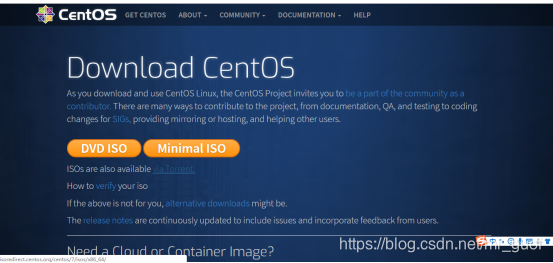
这里点击DVD ISO直接进入下载界面
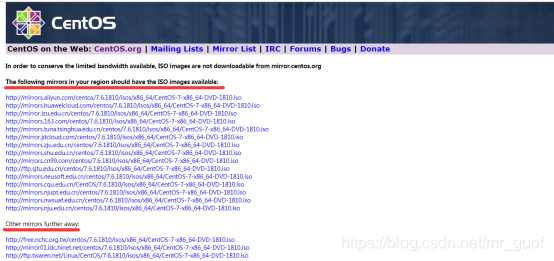
上面是当前地区的镜像文件,下面是其他区域的。直接选择当前地区的一个镜像文件进行下载即可(镜像文件4G多)。
想要下载以前版本或了解更多下载信息,可参见https://jingyan.baidu.com/article/1876c85279cedd890a13766c.html
二,制作U盘系统盘
1,下载软碟通,可以从http://www.onlinedown.net/soft/614.htm下载,解压安装即可
2,打开软碟通,点击:继续试用
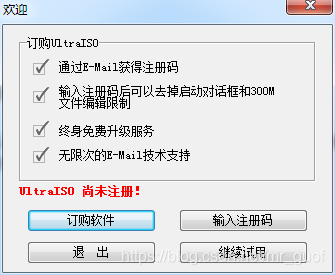
3,打开后,在菜单栏选择:文件——打开,找到自己下载的centos7镜像
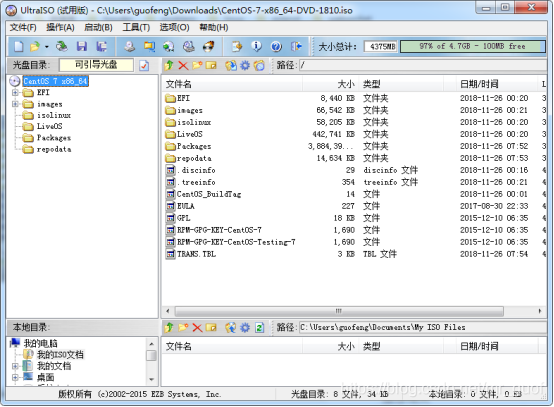
4,在菜单栏选择:启动——写入硬盘镜像

在1处选择要作为启动盘的U盘,在2处选择USB-HDD+方式,最后点击:写入。
5,写入会将U盘进行格式化,请找一个空U盘或者做好备份。
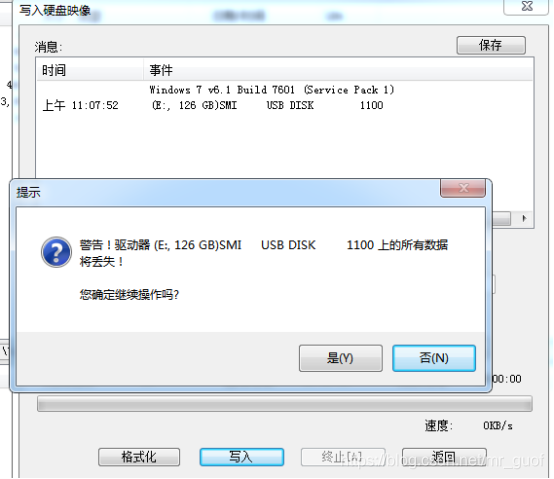
6,等待几分钟,显示刻录成功字样就可以了。
三,在电脑上腾出安装Centos7的的空间
因为安装linux会将磁盘空间格式化,因此要压缩出专门的磁盘空间用来安装linux系统。
(图片来自网络)
1,右键点击:我的电脑—管理—磁盘管理,出现如下磁盘信息(这是已经压缩过的)
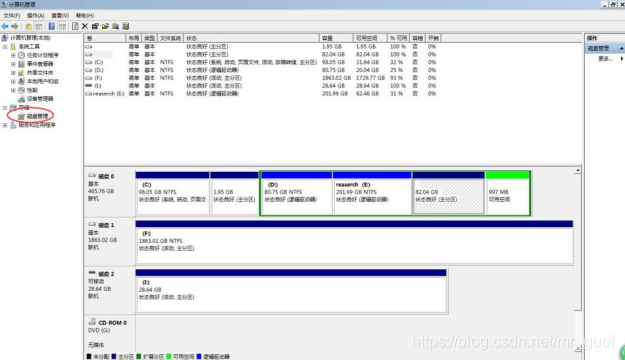
2,选择要腾空间的盘符,如E盘,右键压缩卷,填写自己需要压缩的空间
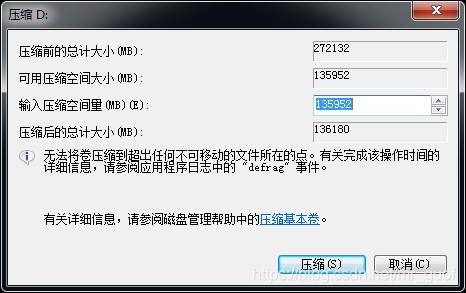
(压缩空间视个人情况而定,与分区大小有关,这里先给一些分区大小的建议,可以自行计算需要的压缩空间大小:
/boot :用来存放与 Linux 系统启动有关的程序,比如启动引导装载程序等,建议大小为 100MB -200MB。 (据说新版本都不需要划分该区了,不过我参照的网络资料比较旧,所以划分上了,据说必须是在主分区,所以从c盘压缩了200M左右的空间,)
/ : Linux 系统的根目录,所有的目录都挂在这个目录下面,建议大小为 5GB 以上。
/usr :用来存放 Linux 系统中的应用程序,其相关数据较多,建议大于 3GB 以上。
swap :交换区,实现虚拟内存,建议大小是物理内存的 1~2 倍。
/home 通常自己创建的文件,都保存在这里,建议大小为剩下的空间。
)
四,安装CentOS7
后续图片都是来自网络
1,将电脑开机设置为U盘启动。电脑不同设置方式不同。我的戴尔插上U盘开机,就OK了
2,选择第一项 Install CentOS7
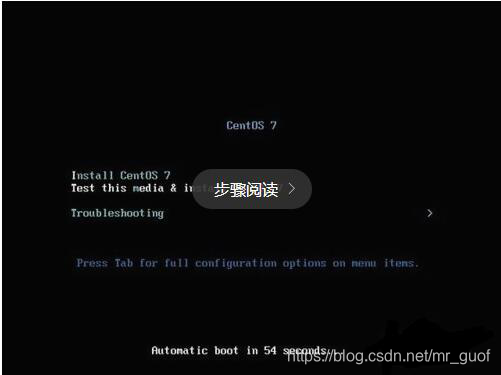
显示各种配置信息

3,语言选择简体中文

4,点:继续,出现如下界面,上面几项可自己设定,默认也可以,装完系统后可更改,不影响安装,点:软件选择
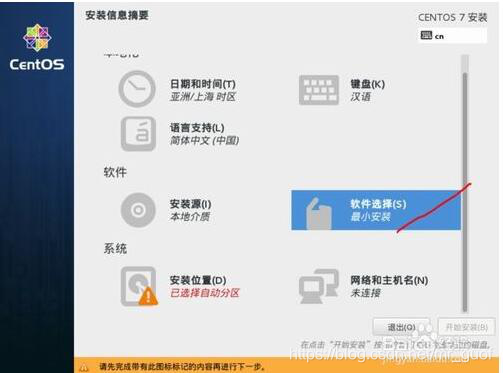
5,安装默认的是:最小安装,也就是系统装完后只有终端页面,对于我等小白来说一开始还是需要有更人性化的桌面,选择:Gnome桌面。左上角点:完成

6,点:安装位置,按照图片中进行设置
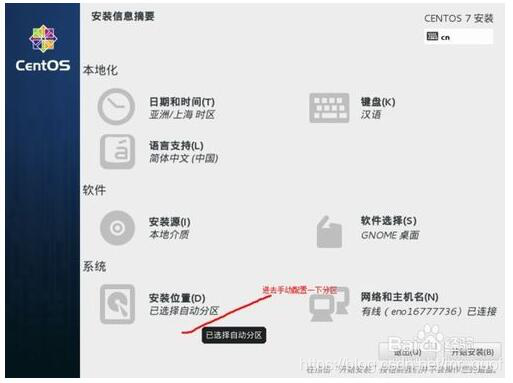
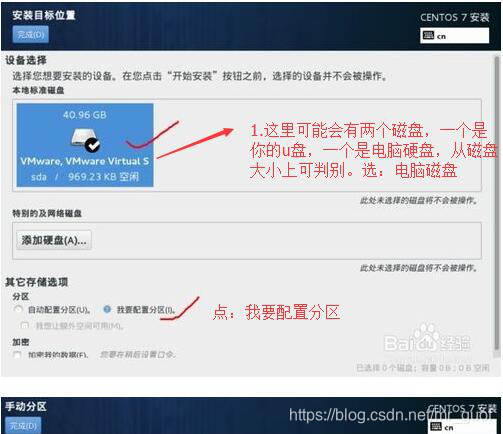
7,分区:
/boot :用来存放与 Linux 系统启动有关的程序,比如启动引导装载程序等,建议大小为 100MB -200MB。 (据说新版本都不需要划分该区了,不过我参照的网络资料比较旧,所以划分上了,据说必须是在主分区,所以从c盘压缩了200M左右的空间,)
/ : Linux 系统的根目录,所有的目录都挂在这个目录下面,建议大小为 5GB 以上。
/usr :用来存放 Linux 系统中的应用程序,其相关数据较多,建议大于 3GB 以上。
swap :交换区,实现虚拟内存,建议大小是物理内存的 1~2 倍。
/home 通常自己创建的文件,都保存在这里,建议大小为剩下的空间。
具体大小视个人而定,安装完觉得小的话可以百度找调整分区大小的方法。
根据图片提示添加挂载点
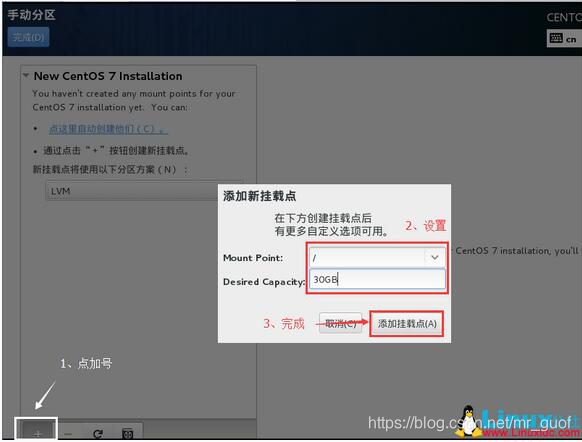
8, 分完区后,点左上角:完成。出现下图后点:接受更改
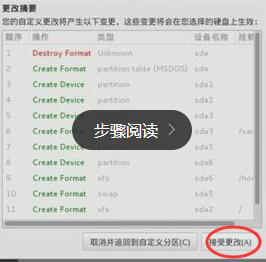
9.设置完成,点:开始安装
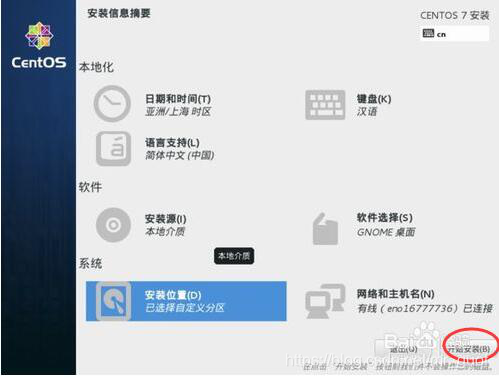
10.设置用户和密码,用户名和密码要牢记,后面登录系统时用
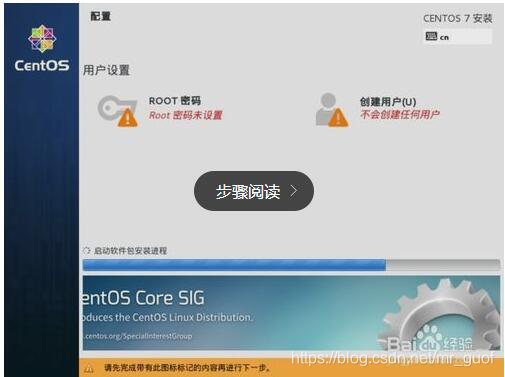
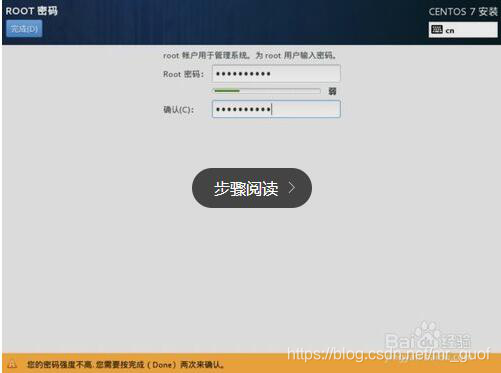
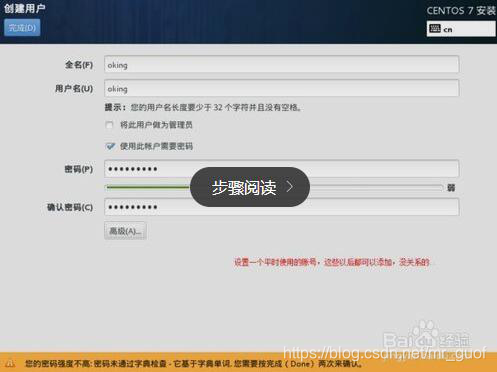
11.点左上角:完成。系统开始安装,二十分钟左右吧,完成之后点:重启(重启前记得拔下u盘)
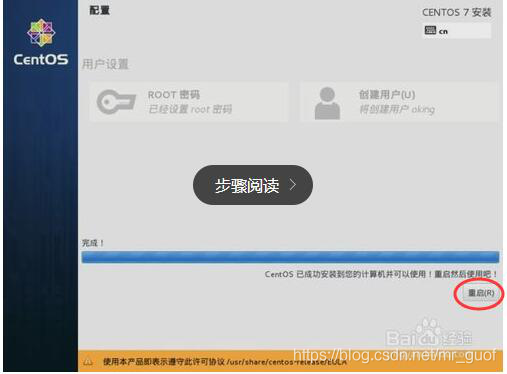
12输入之前设置的用户名和密码就可以进入linu centos7系统了
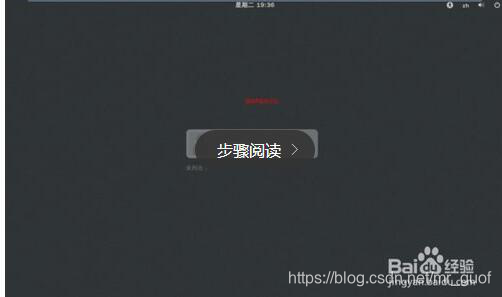
五,设置开机系统选项
网上有很多方法,大多数不适用与centos 7这个系统,这里我说一下我最后采用的方法。
- 进入centos 7系统,右击桌面,打开终端,输入:su root,然后回车,提示你输入密码:你输入之前安装系统时设置的密码(密码在终端下不显示),回车。
- 接着输入:vim /boot/grub2/grub.cfg,打开一个文件,输入:I,进入编辑模式
在文件中### BEGIN /etc/grub.d/10_linux ###
后面加上一段
menuentry ‘Windows7’{
insmod ntfs
set root=(hd0,1)
chainloader +1
}
(hd0,1)里面根据你自己的windows系统在那个盘来填,在c盘就是hd0。 - 按键盘上的“ESC”键,调整到大写模式,输入:ZZ,即可退出。
- 设置完成之后退出终端,重启电脑,重启时会有选项让你选择进入是window还是linux.
更多推荐
 已为社区贡献1条内容
已为社区贡献1条内容

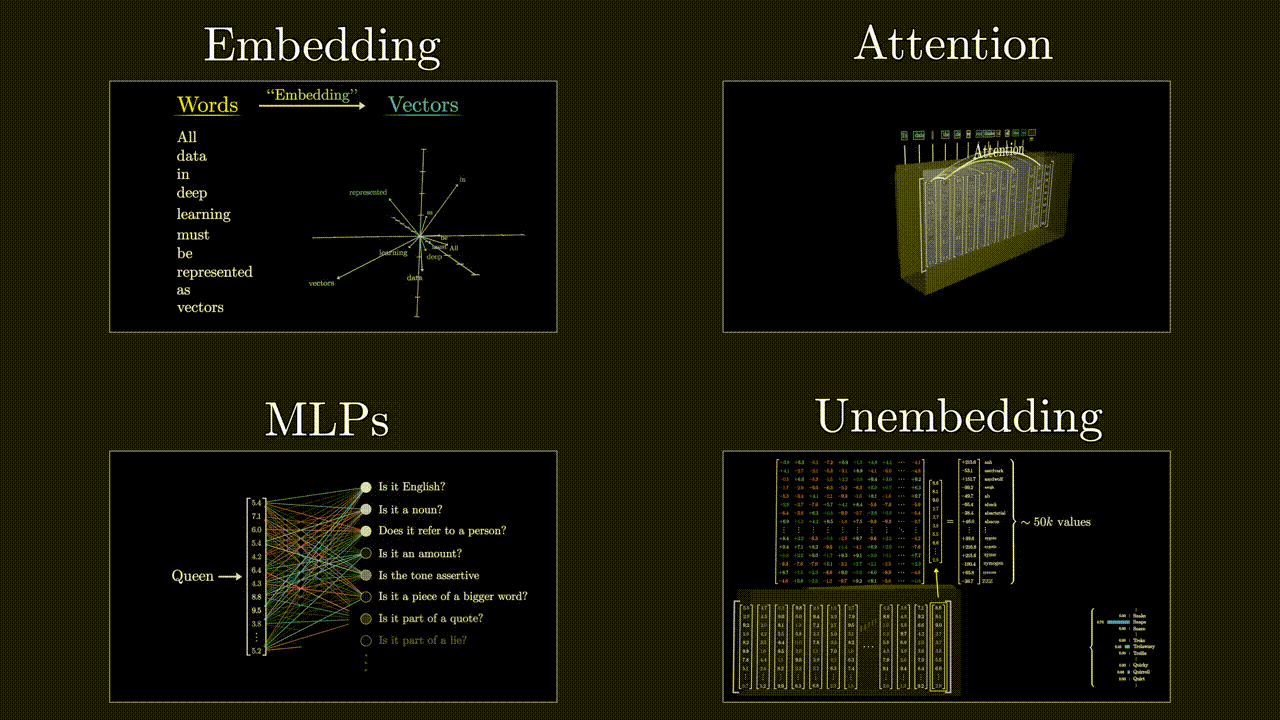
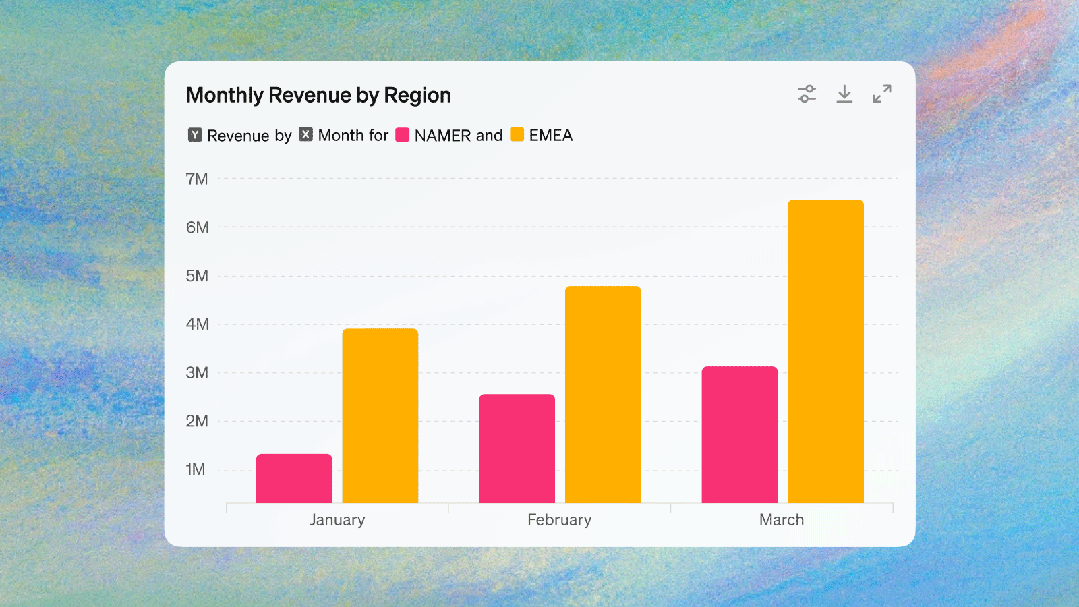
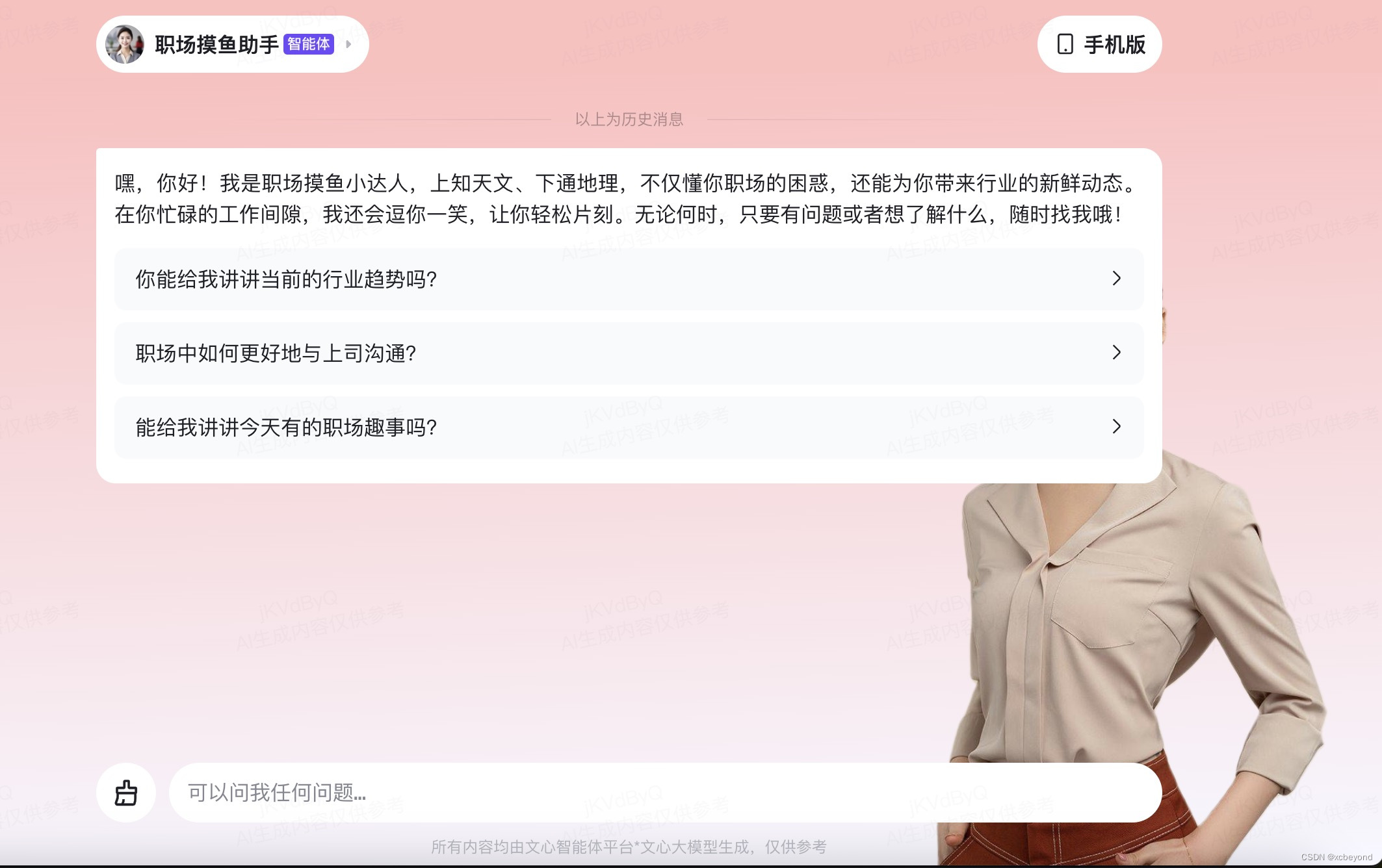





所有评论(0)